word文档编辑时,可以设置页码便于查阅,那么怎么设置Word页码?就让天天下载来为您介绍一下吧~
怎么设置Word页码?设置Word页码教程
1、首先打开你需要设置页码的word文档,在上方选项卡中切换到【插入】;
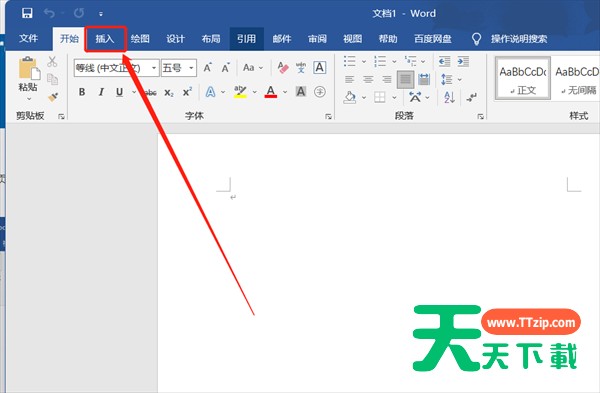
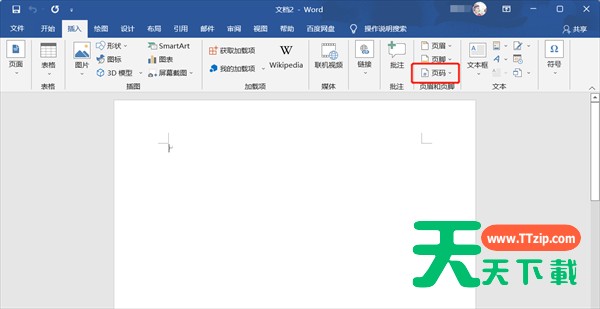
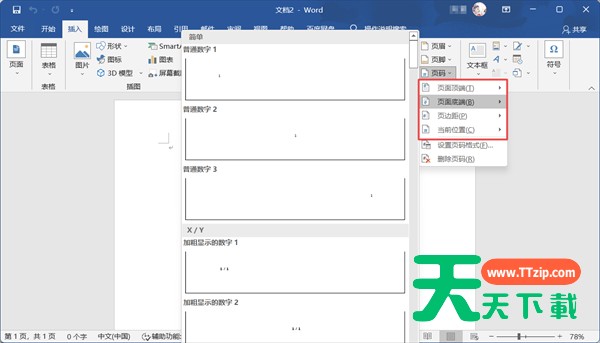
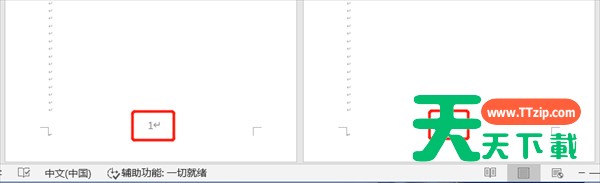
@天天下载
word文档编辑时,可以设置页码便于查阅,那么怎么设置Word页码?就让天天下载来为您介绍一下吧~
怎么设置Word页码?设置Word页码教程
1、首先打开你需要设置页码的word文档,在上方选项卡中切换到【插入】;
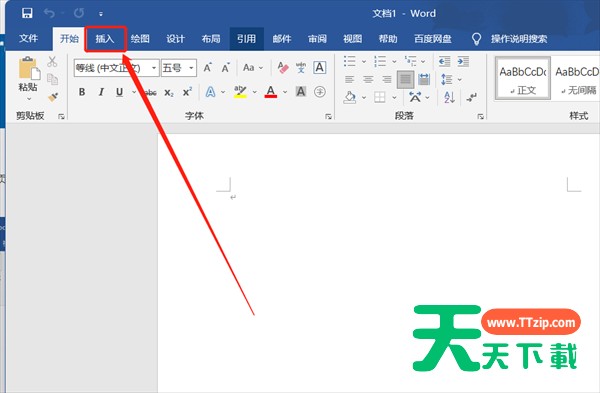
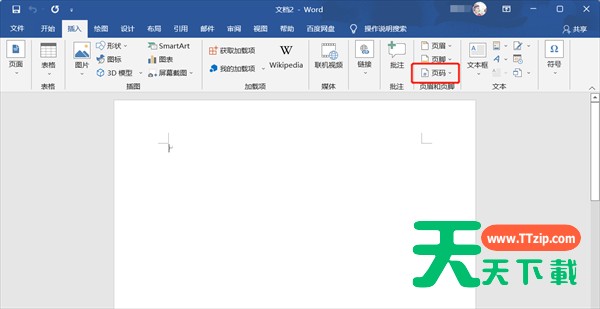
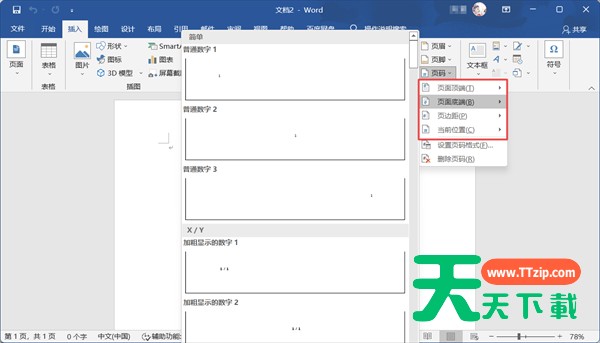
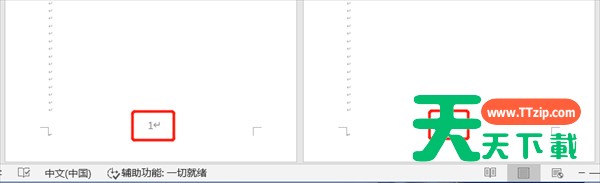
@天天下载